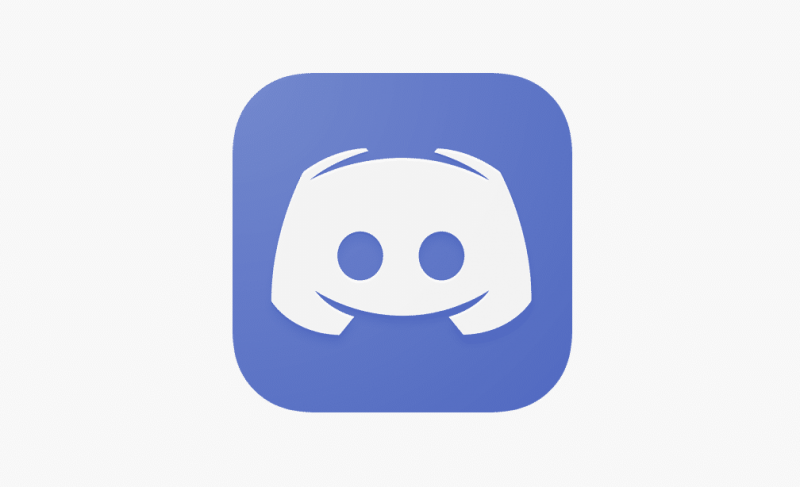Lösungen für den Fall, dass iPhone, iPad oder iPod Touch WiFi nicht funktionieren oder keine Verbindung herstellen
Heute sind wir stark von mobilen Datennetzen und WLAN abhängig. Dank ihnen greifen wir von unserem iPhone aus auf das Internet zu, und wenn sie versagen, ist dies ein sehr großes Problem.
Bei Datennetzen können Sie nicht viel tun, da die Fehler in der Regel auf der Seite des Telefonisten liegen und diese so schnell wie möglich behoben werden müssen, damit Sie die weiterhin nutzen können Service haben wir vertraglich vereinbart.

Bei WiFi-Netzwerken tritt das oben Genannte ebenfalls auf, es gibt jedoch auch eine andere Reihe möglicher Konfigurationsprobleme in unseren Geräten oder Routern, die wir bei vielen Gelegenheiten leicht lösen können. In den folgenden Zeilen wollen wir über das sprechen Die häufigsten Probleme, die das WLAN des iPhone, iPad oder iPod Touch verursachen, funktionieren nicht und die Lösungen zu diesen Problemen.
Wie gesagt, WiFi-Probleme auf iPhones sind normalerweise Konfigurationsprobleme, dh Softwareprobleme. In gewisser Weise ist dies ein Glücksfall, da wir selbst versuchen können, sie zu lösen, ohne auf Dritte zurückgreifen zu müssen, wie dies bei einem Hardwarefehler der Fall wäre (was auch passieren kann, aber viel seltener vorkommt).
normaler CPU-Temperaturbereich
Was tun, wenn Ihr iPhone keine Verbindung zu WLAN herstellt?
Das Übliche WLAN-Probleme von iOS-Geräten sind langsam oder stellen keine direkte Verbindung zum Internet her . In beiden Fällen sind die möglichen Lösungen normalerweise dieselben:
Schalten Sie das WLAN des Geräts aus und wieder ein
Der alte Trick des Ein- und Ausschaltens ist auch hier. Es ist das erste, was Sie versuchen sollten, wenn ein WLAN langsam ist oder nicht direkt funktioniert: Schalten Sie das WLAN am Gerät aus und wieder ein . Aus diesem Grund ist es am ratsamsten, darauf zuzugreifen die Einstellungen - - W-lan und schieben Sie die W-lan ausschalten und dann wieder einschalten.
Auf diese einfache Weise können einige Konnektivitätsprobleme behoben werden, und wie Sie gesehen haben, dauert es nicht länger als ein paar Sekunden. Es tut also nicht weh zu versuchen, ob dies das Problem löst.
Starten Sie das iPhone neu
In einigen Fällen schlägt die Software, die die Wi-Fi-Konnektivität des iPhone steuert, fehl und dies kann erforderlich sein Starten Sie bestimmte Prozesse neu . Da wir mit iOS Prozesse nicht einzeln steuern können, können Sie nur Folgendes tunum das iDevice vollständig neu zu starten.
Nach dem Neustart sollte die drahtlose Verbindung zum normalen Betrieb zurückkehren, zumindest wenn es sich um ein Problem handelt, das durch einen Softwarefehler verursacht wurde.
Löschen Sie das WiFi-Netzwerk und konfigurieren Sie es neu
Dies ist normalerweise die endgültige Lösung für die Probleme langsamer Wi-Fi-Verbindungen . Im Allgemeinen wird dieser Fehler durch Konfigurationsänderungen des Routers oder des WLAN-Hotspots verursacht. Wenn Sie ihn daher löschen und auf dem Gerät, das nicht verbunden werden kann, neu konfigurieren, werden die Probleme behoben.
Dazu müssen Sie zugreifen die Einstellungen - -Wi-Fi undBerühren Sie das blaue Symbol mit dem ich Das wird neben dem Namen des Netzwerks angezeigt. Tippen Sie in den Netzwerkeinstellungen auf Überspringen Sie dieses Netzwerk . Nachdem Sie dies getan haben Stellen Sie eine Verbindung zum Netzwerk her (Sie müssen das Passwort erneut eingeben) und prüfen, ob der Fehler behoben wurde.
Erneuern Sie den DHCP-Lease
In seltenen Fällen können Sie mit einem Netzwerk verbunden sein, in dem Der DHCP-Server hat Ihnen keine korrekte IP-Adresse zugewiesen oder Sie haben ein Duplikat erhalten (eines, das ein anderes Gerät verwendet. Dies kann in Netzwerken mit vielen verbundenen Geräten und einem DHCP-Server geschehen, der nicht leistungsfähig genug ist, um dieses Netzwerk zu verwalten).
Um dieses Problem zu lösen, können Sie zu gehen die Einstellungen - - W-lan Berühren Sie das blaue Symbol mit dem ich und dann berühren Konzession erneuern . Das Netzwerk weist Ihnen eine neue IP zu und wenn alles gut gegangen ist, können Sie das WiFi-Netzwerk problemlos nutzen.
Netzwerkeinstellungen zurücksetzen
Zugriff die Einstellungen - - Allgemeines - -Zurücksetzen undWählen Sie die Option Netzwerkeinstellungen zurücksetzen . Auf diese Weise Alle Konfigurationen in Bezug auf das WiFi-Netzwerk und die mobilen Daten des Geräts werden entfernt und auf den Standardzustand zurückgesetzt.
Dies kann einige Probleme des WiFi-Netzwerks lösen, bedeutet aber auch, dass Sie nach der Wiederherstellung alle Einstellungen manuell neu konfigurieren müssen.
Stellen Sie das iPhone, iPad oder den iPod Touch auf den Werkszustand zurück
Die letzte Option, bevor Sie über einen Hardwarefehler von iOS-Geräten nachdenken, ist dieseine vollständige Wiederherstellung des iDevice. Dies zu tun setzt voraus Entfernen Sie alle Daten, Apps und Konfigurationen der Geräte Es wird daher dringend empfohlen, vor der Eingabe die vorherigen Optionen zu verwenden, um diese Option zu bewerten.
Natürlich, wenn Sie endlich auf eine vollständige Computerwiederherstellung zurückgreifen müssenVergessen Sie nicht, ein vollständiges Backup zu erstellen, bevor Sie iTunes oder iCloud verwendenum alle Gerätedaten sicher zu halten.
Dies sind die Die häufigsten Lösungen für WiFi-Verbindungsprobleme Dies kann auf einem iPhone, iPad oder iPod Touch auftreten.
Siehe auch: So ändern Sie den Namen von iPhone oder iPad in Apple AirPods
Interessieren Sie sich für solche Dinge, dann besuchen Sie unseren Blog unter AppleForCast . Bitte hinterlassen Sie unten einen Kommentar zu Ihren Erfahrungen mit uns. War dieser Artikel hilfreich oder nicht, werden wir Ihnen so schnell wie möglich antworten.